Jak odłączyć aplikacje od konta Google
Google Dysk Google Bohater / / July 06, 2023

Opublikowany

Jeśli masz konto Google, dobrym pomysłem jest okresowe odłączanie aplikacji od konta Google, aby zapewnić bezpieczeństwo.
Jeśli masz aktywne konto Google, dobrą praktyką jest sprawdzanie podłączonych aplikacji innych firm, aby zapewnić sobie prywatność.
Na przykład możesz użyć opcji logowania przez Google w kilku przeglądarkach i mieć zezwolenie określonym aplikacjom na używanie Twoich danych logowania Google. Możesz udostępnić aplikacje, aby uzyskać dostęp do dysk Google Lub Zdjęcia Google.
Gdy aplikacje uzyskają dostęp do danych Twojego konta Google, łatwo o nich zapomnieć. Poniżej pokażemy, jak przeglądać i usuwać aplikacje z konta Google.
Jak odłączyć aplikacje od konta Google na Androidzie
Jeśli jesteś użytkownikiem Androida, możesz szybko przeglądać i odłączać niechciane aplikacje Twoje konto Google.
Notatka: Poniższe kroki różnią się wyglądem w zależności od wersji Androida i urządzeń. Poniższe kroki pokażą Ci, czego szukać niezależnie od telefonu lub tabletu, ale Twoje własne ustawienia mogą się różnić.
Aby odłączyć aplikacje od Google na Androida:
- otwarty Ustawienia z ekranu głównego urządzenia z systemem Android.
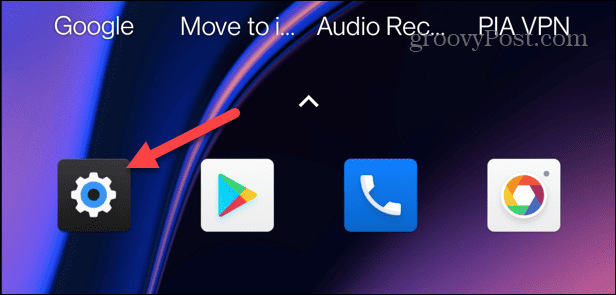
- Wybierać Google z listy pozycji.
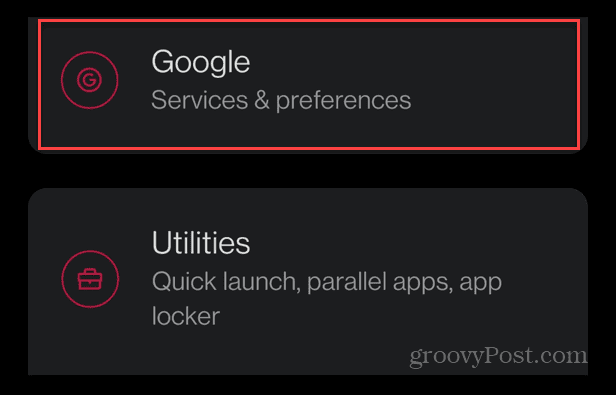
- Kliknij Zarządzaj swoim kontem Google przycisk pod nazwą użytkownika i adresem e-mail.
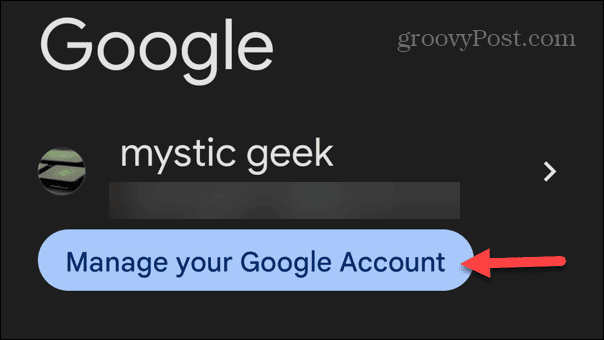
- Wybierz Bezpieczeństwo patka.
- Przesuń menu w dół do Twoje połączenia z aplikacjami i usługami innych firm Jeśli masz połączonych wiele aplikacji, stuknij łącze Zobacz wszystkie połączenia, aby wyświetlić pełną listę.
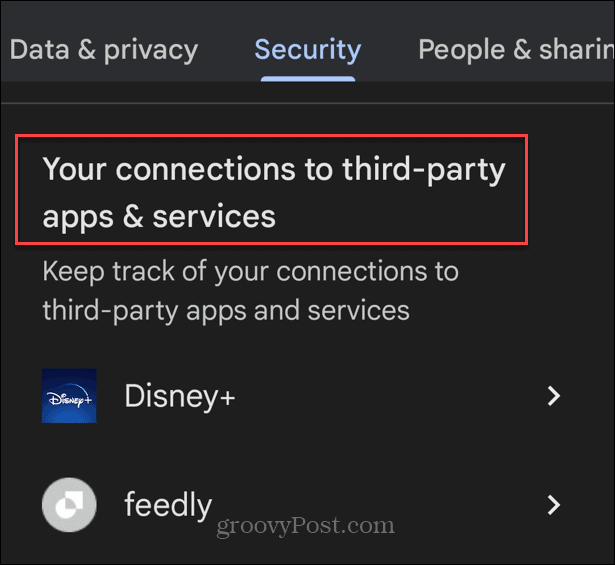
- Stuknij, aby usunąć niechcianą aplikację i wybierz Usuń wszystkie połączenia, z którymi masz możliwość jej odłączenia.
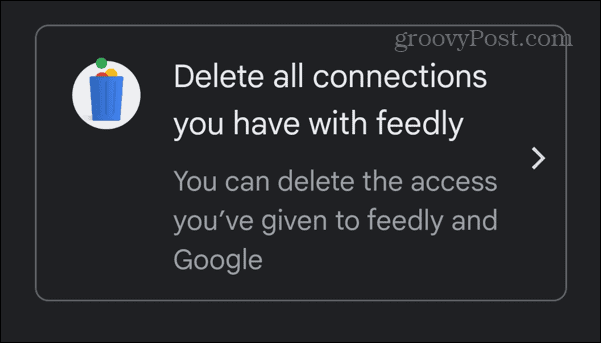
- Gdy pojawi się komunikat weryfikacyjny, stuknij Potwierdzać przycisk.
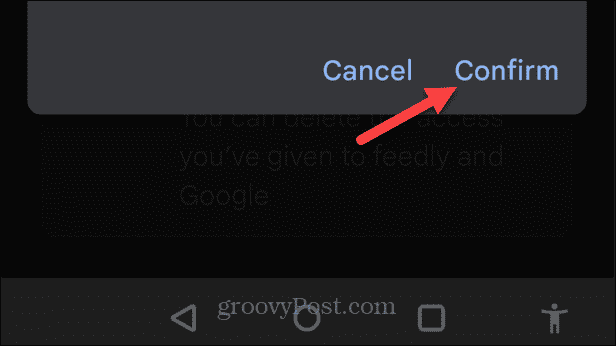
Gdy wykonasz czynności dla każdej aplikacji, którą chcesz odłączyć, aplikacje te nie będą już miały dostępu do danych na Twoim koncie Google. Jeśli musisz ponownie dodać aplikację, postępuj zgodnie z instrukcjami wyświetlanymi na ekranie, aby aplikacja połączyła ją z Twoim kontem.
Jak odłączyć aplikacje od konta Google na iPhonie lub iPadzie
Nie musisz być użytkownikiem Androida, aby odłączyć aplikacje od swojego konta Google. Możesz także usunąć je na iPhonie lub iPadzie.
Aby odłączyć aplikacje od konta Google na iPhonie lub iPadzie:
- Uruchom aplikacja Google i dotknij swojego ikona profilu w prawym górnym rogu.
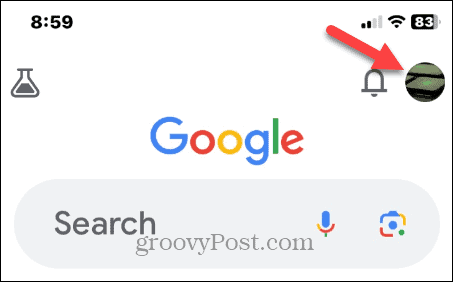
- Stuknij w Konto Google przycisk pod swoją nazwą użytkownika.
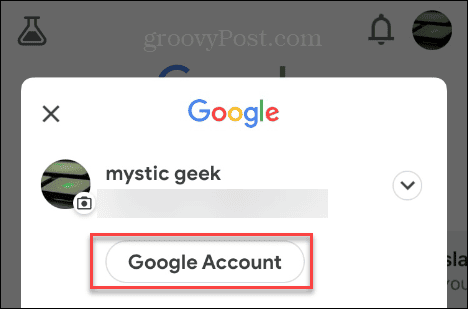
- Stuknij w Bezpieczeństwo zakładka u góry.
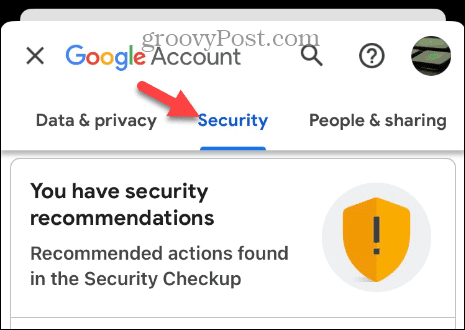
- Przesuń w dół do Twoje połączenia z aplikacjami i usługami innych firm sekcja w menu. Aby zobaczyć wszystkie aplikacje, kliknij Zobacz wszystkie połączenia link do pełnej listy.
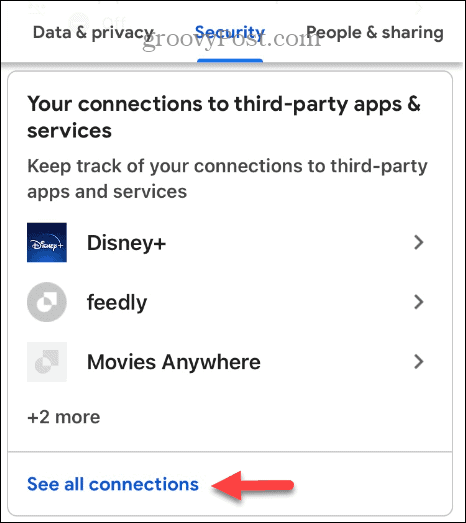
- Stuknij aplikację, którą chcesz odłączyć, i wybierz Usuń wszystkie połączenia, które masz z „Nazwą aplikacji” opcja, gdzie w tym przykładzie jest DisneyPlus.
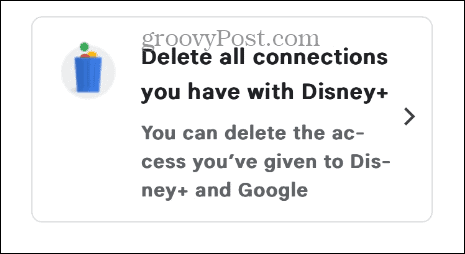
- Kliknij Potwierdzać przycisk, gdy pojawi się komunikat weryfikacyjny.
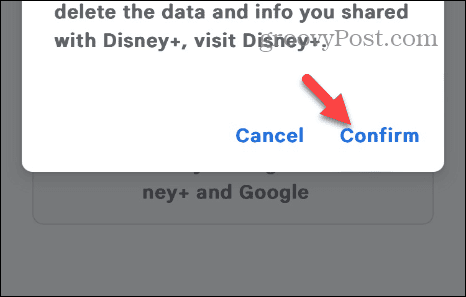
Jak odłączyć aplikacje od konta Google na komputerze PC, Mac lub Chromebook
Uruchom przeglądarkę, jeśli siedzisz przy komputerze i chcesz przejrzeć aplikacje innych firm połączone z Twoim kontem Google. Ta opcja działa w systemach Windows, macOS, Linux i Chromebook.
Aby odłączyć aplikacje od konta Google w przeglądarce internetowej:
- Otworzyć Strona ustawień konta Google w przeglądarce internetowej i zaloguj się.
- Kliknij Bezpieczeństwo przycisk w lewym górnym rogu strony.
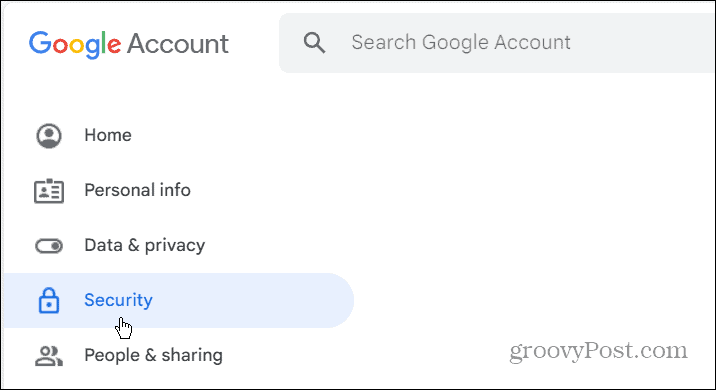
- Przewiń w dół do Twoje połączenia z firmami zewnętrznymi i usługami sekcji i kliknij połączoną aplikację, którą chcesz usunąć.
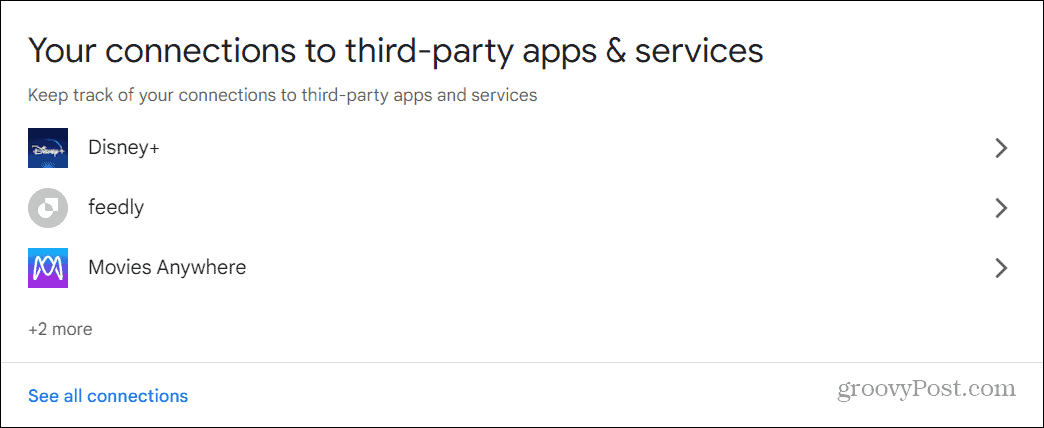
- Aby zobaczyć wszystkie połączone aplikacje na swoim koncie, kliknij Zobacz wszystkie połączenia opcja.
- Kliknij aplikację, którą chcesz odłączyć od swojego konta Google.
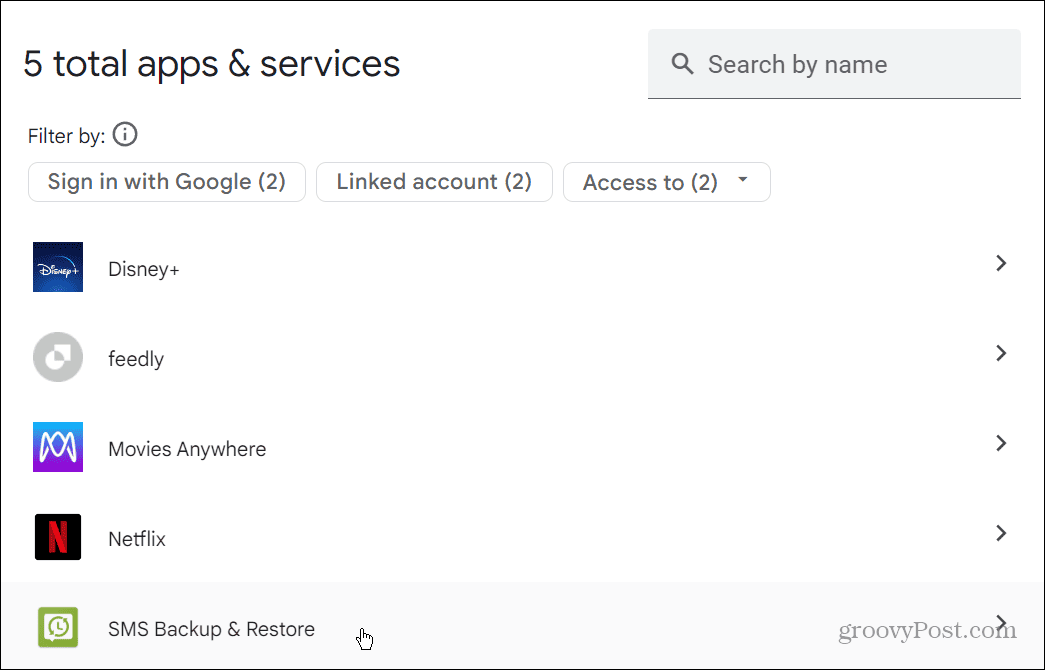
- wciśnij Usuń wszystkie połączenia, z którymi masz możliwość jej odłączenia.
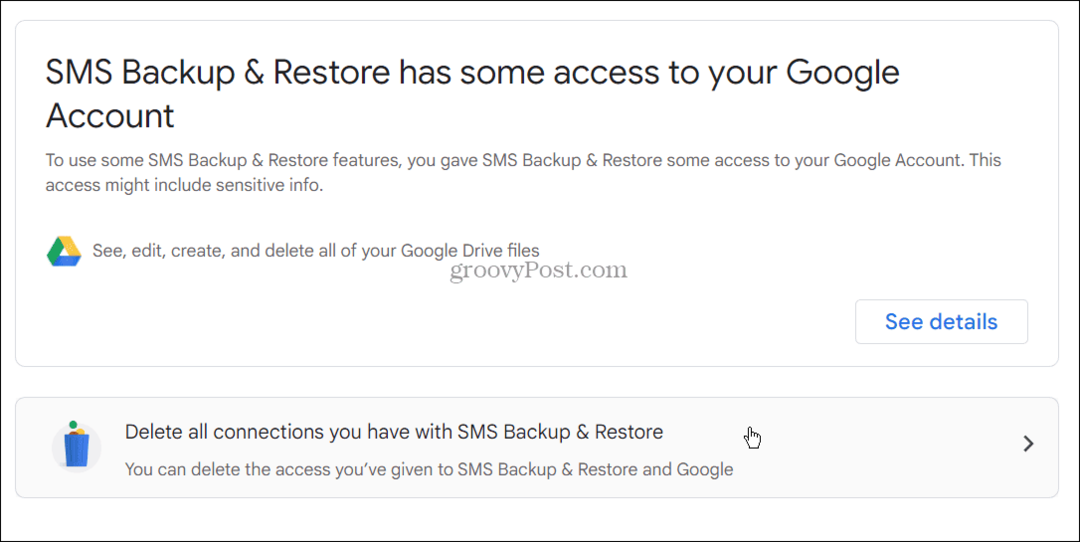
- Kliknij Potwierdzać przycisk, gdy pojawi się komunikat weryfikacyjny.
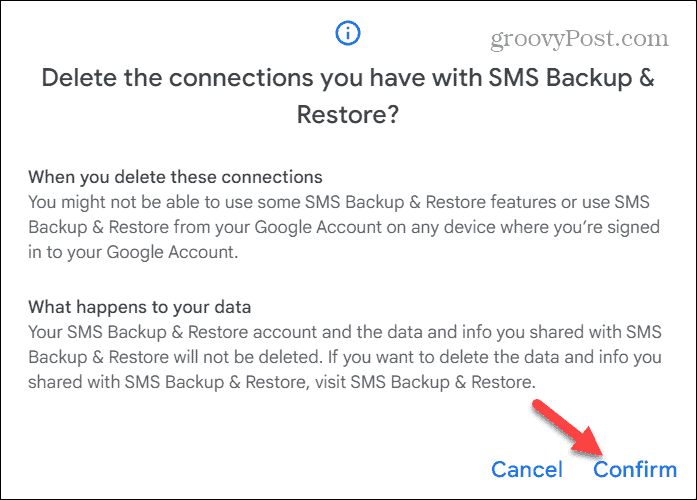
Jak odłączyć aplikacje od Dysku Google
Jeśli uważasz, że odłączyłeś wszystkie aplikacje, które chciałeś od swojego konta Google, nie zrobiłeś tego. Dysk Google ma zupełnie inną listę połączonych aplikacji na Twoim koncie Dysku Google. Dobrą wiadomością jest jednak to, że możesz odłączyć te, których nie chcesz lub nie potrzebujesz.
Aby odłączyć aplikacje od Dysku Google:
- Otworzyć Strona Dysku Google w przeglądarce internetowej i zaloguj się (jeśli jeszcze tego nie zrobiłeś).
- Kliknij Ikona zębatki w prawym górnym rogu i wybierz Ustawienia z menu.
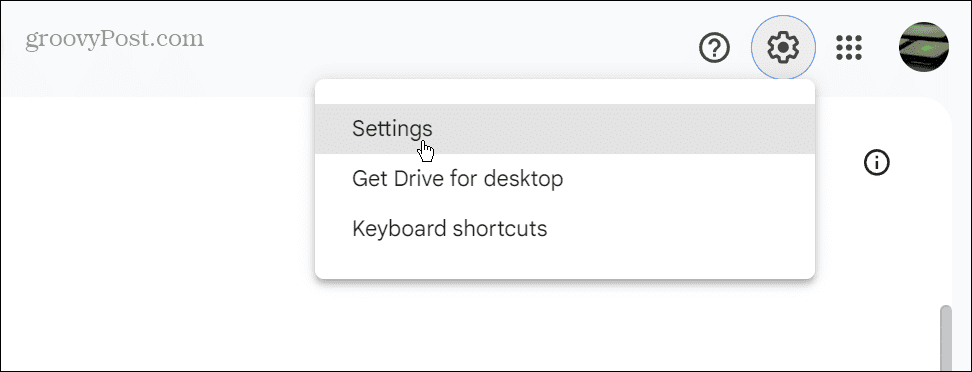
- Kliknij Zarządzać aplikacjami przycisk w lewej kolumnie.
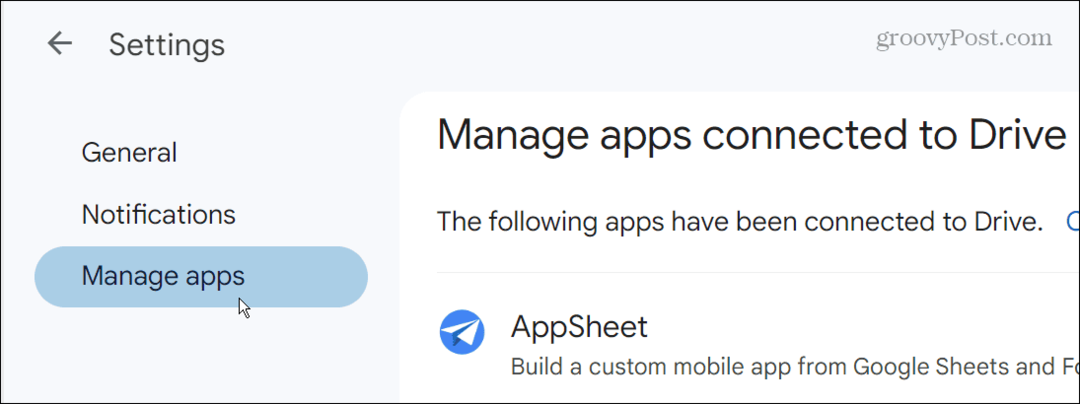
- Przewiń listę połączonych aplikacji. Większość powie ci, do czego służą, a niektóre pokażą, ile miejsca do przechowywania używają.
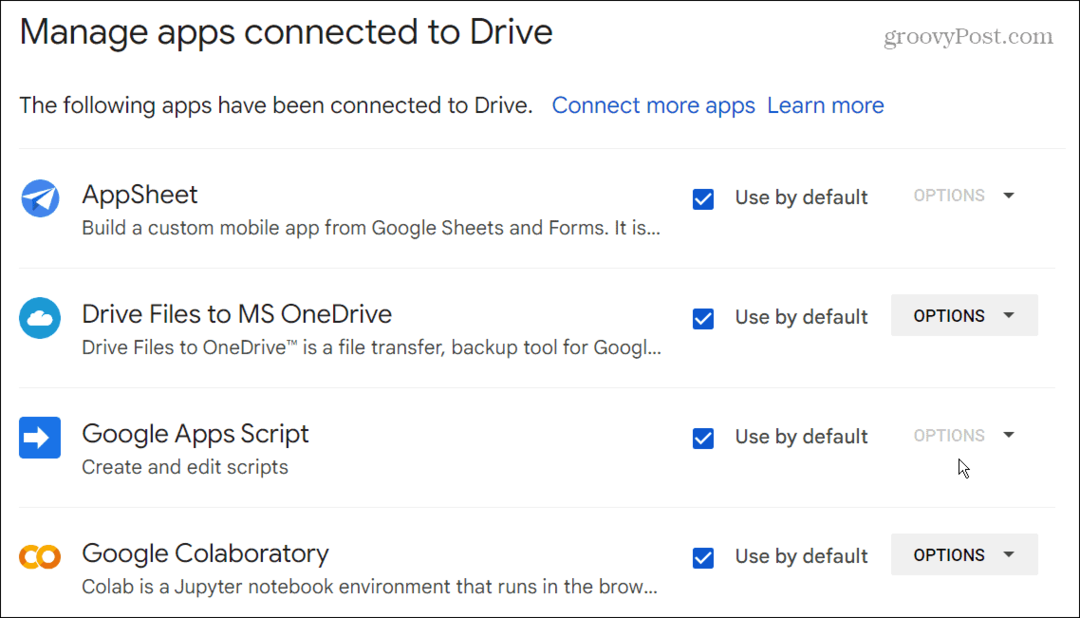
- Większość aplikacji Dysku Google jest instalowana domyślnie, a ich opcje są wyszarzone, ponieważ nie można ich usunąć. Możesz odznaczyć Użyj domyślnie opcję, jeśli wolisz korzystać z innej połączonej aplikacji.
- Jeśli nie chcesz już korzystać z aplikacji, kliknij Opcje > Rozłączz Dysku.
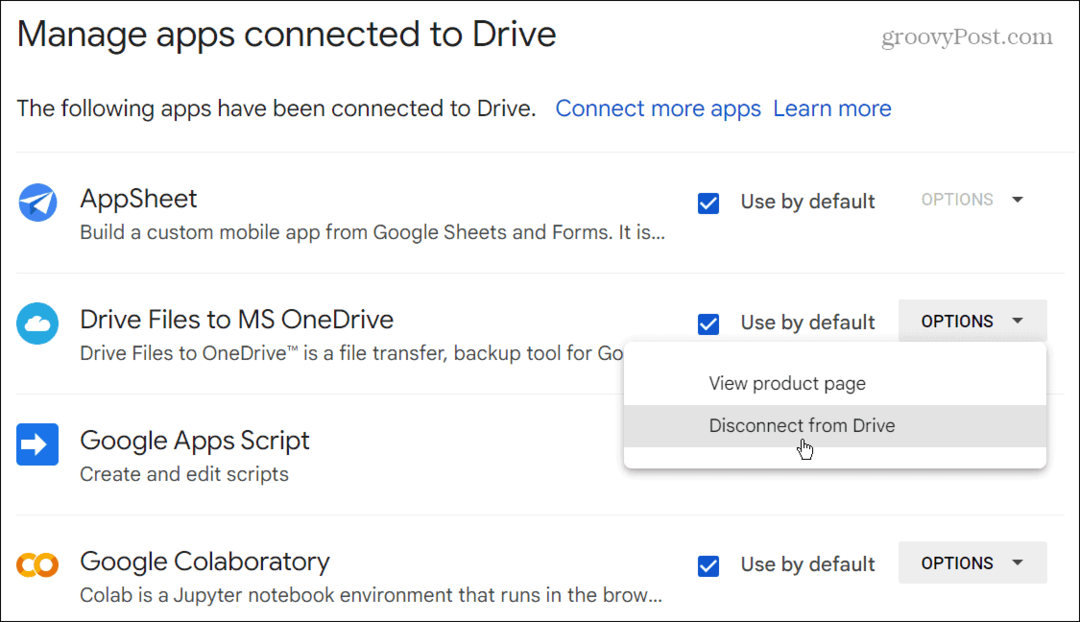
- Kliknij Rozłączyć się przycisk, gdy pojawi się komunikat weryfikacyjny.
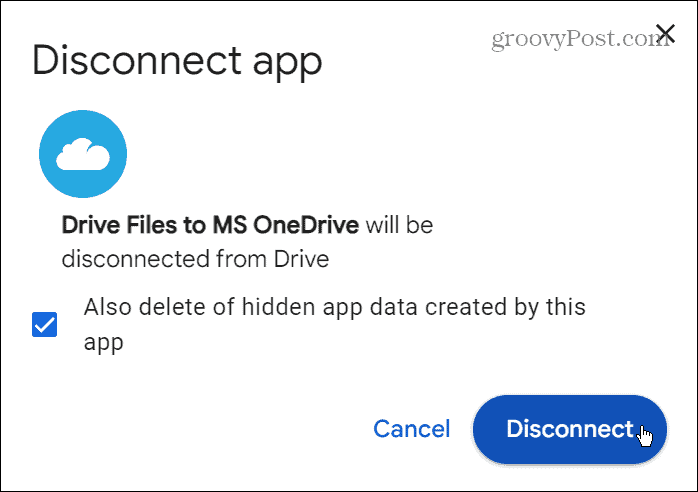
- Aplikacje, które są całkowicie wyszarzone, nie są już dostępne. Kliknij Opcje > Usuń ukryte dane aplikacji aby usunąć je z listy.
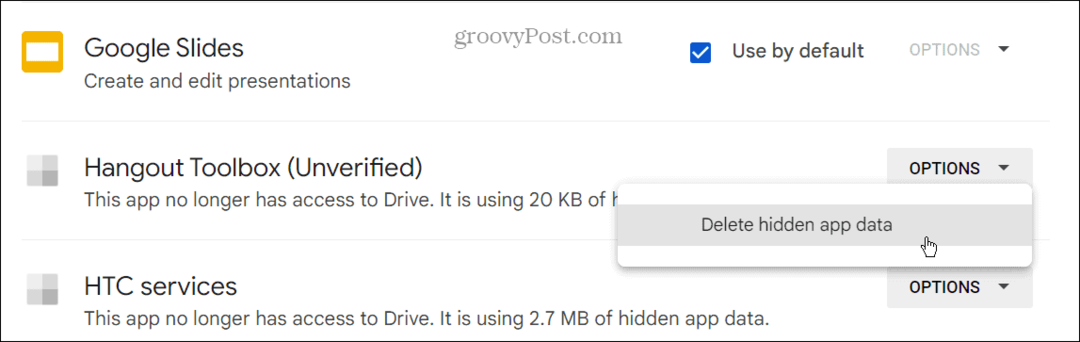
Odłącz aplikacje, aby zabezpieczyć swoje konto Google
Jeśli chcesz chronić swoje konto Google, warto okresowo przeglądać połączone aplikacje. Jeśli nie używasz już aplikacji, zwłaszcza na starym koncie Google, rozsądnie jest odłączyć dostęp do aplikacji innych firm.
Oprócz odłączania starych aplikacji od konta istnieje więcej sposobów na zapewnienie bezpieczeństwa korzystania z Google. Na przykład jednym z najważniejszych kroków jest dodanie Uwierzytelnianie dwuetapowe (2FA) do Twojego konta Google.
Google wykonuje również wiele funkcji śledzenia lokalizacji podczas korzystania ze swoich aplikacji, więc dowiedz się, jak to zrobić powstrzymać Google przed śledzeniem Twojej lokalizacji. A Google ma teraz kilka ustawień prywatności, które możesz skonfigurować. Możesz użyć tych ustawień, aby dostosować swoje Doświadczenie i prywatność Google.
